激光切割雕刻机控制软件(简体中文)
激光刻字机软件说明书

激光刻字机软件使用说明南京凯旋光电科技有限公司第一章概述1.1 EzCad2国际版软件简介1.1.1 软件简介EzCad2.0国际版软件流畅运行所需计算机硬件环境:EzCad2.0国际版软件是在EzCad2.0软件上进行的一次重大升级,软件完全支持Unicode,所以基本上能支持所有国家的语言。
EzCad2.0国际版软件只能运行在Microsoft Windows XP和VISTA操作系统上。
本手册之后的全部说明均默认为Microsoft Windows XP操作系统。
EzCad2国际版软件安装非常简单,用户只需要把安装光盘中的EzCad2.0国际版目录直接拷贝到硬盘中,然后去除所有文件及文件夹的只读属性即可。
双击目录下的EzCad2.exe文件即可运行EzCad2.0国际版程序。
如果没有正确安装软件加密狗,则软件启动时会提示用户“系统无法找到加密狗,将进入演示模式”,在演示模式下用户只能对软件进行评估而无法进行加工和存储文件。
1.1.2 软件功能本软件具有以下主要功能:●自由设计所要加工的图形图案●支持TrueType字体,单线字体(JSF),SHX字体,点阵字体(DMF),一维条形码和二维条形码。
●灵活的变量文本处理,加工过程中实时改变文字,可以直接动态读写文本文件和Excel文件。
可以通过串口直接读取文本数据。
可以通过网口直接读取文本数据。
还有自动分割文本功能,可以适应复杂的加工情况。
●强大的节点编辑功能和图形编辑功能,可进行曲线焊接,裁剪和求交运算●支持多达256支笔(图层),可以为不同对象设置不同的加工参数●兼容常用图像格式(bmp,jpg,gif,tga,png,tif等)●兼容常用的矢量图形(ai,dxf,dst,plt等)●常用的图像处理功能(灰度转换,黑白图转换,网点处理等),可以进行256级灰度图片加工●强大的填充功能,支持环形填充●多种控制对象,用户可以自由控制系统与外部设备交互●直接支持SPI的G3版光纤激光器和最新IPG_YLP光纤激光器●支持动态聚焦(3轴加工系统)●开放的多语言支持功能,可以轻松支持世界各国语言1.1.3 界面说明●启动界面开始运行程序时,显示启动界面(图1-1),程序在后台进行初始化操作。
激光雕刻切割软件PHCAD3

激光雕刻切割软件(多文档版)操作说明书由于软件升级所造成的实际操作方式、功能设置等,如有与本说明书不符之处,以软件为准.目录第一章概述 (4)1.1激光雕刻切割系统的介绍 (4)1.2支持插件 (4)1.3支持文件格式 (4)1.4操作系统环境要求 (4)第二章软件的安装 (5)2.1安装驱动 (5)2.2安装软件 (6)第三章软件的基本操作 (8)3.1操作主界面 (8)3.2文件菜单 (9)3.2.1新建 (9)3.2.2打开/导入 (9)3.2.3导出 (10)3.2.4保存 (10)3.2.5另存为 (10)3.2.6打印 (11)3.3编辑菜单 (12)3.3.1撤销 (12)3.3.2恢复 (12)3.3.3剪切 (12)3.3.4复制 (12)3.3.5粘贴 (12)3.3.6删除 (12)3.3.7选择 (12)3.3.8反选 (13)3.3.9组合 (13)3.3.10取消组合 (13)3.3.11取消全部组合 (13)3.3.12旋转 (13)3.3.13对齐 (14)3.3.14移动 (14)3.3.15选择近似图形 (14)3.3.16选择里面的图形 (14)3.3.17选择外面的图形 (15)3.3.18选择非闭合图形 (15)3.4绘制菜单 (15)3.4.1选择 (15)3.4.2节点编辑 (15)3.4.3直线 (16)3.4.4折线 (16)3.4.5矩形 (16)3.4.6椭圆 (16)3.4.7贝塞尔曲线 (16)3.4.8文本 (16)3.4.9摄像头 (17)3.4.10导光板 (17)3.5操作菜单 (20)3.5.1阵列复制 (20)3.5.2内缩外扩 (20)3.5.3曲线平滑 (21)3.5.4节点优化 (21)3.5.5小圆填充 (21)3.5.6虚线转换 (22)3.5.7近似圆转换 (22)3.5.8DST轮廓线 (22)3.5.9删除重叠线 (23)3.5.10合并相连线 (23)3.5.11设置引线 (23)3.5.12图形转换为图形 (24)3.5.13图像反色 (25)3.5.14图像挂网 (25)3.5.15创建图像块 (25)3.5.16创建图像轮廓线 (26)3.6工具菜单 (27)3.6.1仿真 (27)3.6.2路径优化 (27)3.6.3手工排序 (28)3.6.4调整起点方向(空程最小) (29)3.6.5调整起点方向(间隙补尝) (29)3.6.6平移 (29)3.6.7缩放 (29)3.6.8缩放选中图形 (29)3.6.9缩放所有图形 (29)3.6.10按页面显示 (29)3.6.11数据检测 (30)3.6.12距离测量 (30)3.7设置菜单 (30)3.7.1系统设置 (30)3.7.2虚拟陈列(双头互移) (37)3.7.3导入参数 (38)3.7.4导出参数 (38)3.7.5恢复默认参数 (38)3.7.6插件管理 (39)3.8图层参数 (40)3.9设备控制 (43)第四章CorelDraw插件 (45)4.1CorelDraw版本支持 (45)4.2操作系统支持 (45)4.3手动加载“PH_LaserCut”工具条 (45)4.5显示被隐藏的“PH_LaserCut”工具条 (47)4.6导入DST/DSB文件 (47)4.7从CorelDraw切换到通用版软件 (48)第五章AutoCAD插件 (49)5.1CorelDraw版本支持 (49)5.2操作系统支持 (49)5.3手动加载“PH激光加工”菜单和“PH激光加工”工具条 (49)5.4从AutoCAD切换到通用版软件 (50)第六章Adobe Illustrator插件 (51)6.1Adobe Illustrator版本支持 (51)6.2操作系统支持 (51)6.3从Adobe Illustrator切换到通用版软件 (51)第七章常见问题解答 (52)7.1USB无法连接 (52)7.2启动加工时机器不动或乱走或部分图形没有加工 (52)7.3面板提示【缓冲距离不足】 (52)7.4加载文档时提示【当前文档数据为空】 (52)7.5加工出来的图形与实际图形成镜像 (52)7.6无法读取的AI文件 (52)7.7保存脱机文件时怎样选择主板型号 (53)7.8机器被锁(仅适用于已加密的机器) (54)第八章快捷方式 (55)第一章概述1.1激光雕刻切割系统的介绍激光雕刻切割系统通过计算机实现对激光数控机床的有效控制,根据用户的不同要求完成加工任务。
睿达RDCAM激光雕刻切割软件V5.0操作说明书

睿达 RDCAM激光雕刻切割软件 V5.0操作说明书深圳市睿达科技有限公司电话:0755-******** 传真:0755-********联系地址:深圳市南山区蛇口南海大道1077号北科创业大厦310、312# 网址: 邮编:518052由于软件升级所造成的实际操作方式、功能设置等,如有与本说明书不符之处,以软件为准。
第一章概述 (3)1.1 激光雕刻切割系统的介绍 (3)1.2 软件支持的文件格式 (3)1.3 软件对操作系统环境的要求 (3)第二章软件基本操作 (4)2.1 操作主界面 (4)2.2 语言设置与厂家信息 (5)2.3 页面设置 (5)2.4 文件的打开与保存 (6)2.4.1文件的打开 (6)2.4.2 文件的保存 (6)2.5 文件的导入与导出 (7)2.5.1 文件的导入 (7)2.5.2 文件的导出 (8)2.5.3 文件参数设置 (8)2.6 基本图形的创建 (9)2.7 对象的选取 (11)2.8 对象的颜色 (12)2.9 对象的变换 (12)2.9.1 镜像对象 (13)2.9.2 旋转对象 (13)2.9.3 改变对象大小 (15)2.9.4 倾斜 (16)2.9.5 阵列复制对象 (17)2.9.6 放置对象 (18)2.10 对象的对齐 (18)2.11 对象查看 (19)2.12 群组和解散群组 (19)2.13 重要的工具 (20)2.13.1 手动排序及切割点、切割方向设置 (20)2.13.2 设置与编辑对象的引入引出线 (23)2.13.3 路径优化 (24)2.13.4 曲线平滑 (25)2.13.5闭合检查 (26)2.13.6 删除重线 (27)2.13.7合并相连线 (27)2.13.8 位图处理 (27)2.13.9 加工预览 (32)第三章系统设置 (34)3.1 一般设置 (34)3.2 系统信息 (38)3.3 用户参数 (39)3.3.1切割参数 (40)3.3.2扫描参数 (40)3.3.3复位参数 (41)3.3.4走边框 (41)3.3.5其他参数 (42)3.4 文档管理 (42)第四章加工输出 (44)4.1查找设备 (44)4.2按图层加工 (44)4.3 图形定位位置 (45)4.4 走边框、切边框 (45)4.5 开始、暂停、停止、保存为脱机文件、脱机文件输出、下载 (45)4.6 输出选中图形 (46)4.7 路径优化 (46)4.8 调试功能 (46)4.9 输出设置 (47)4.9.1 行列设置 (47)4.9.2旋转雕刻 (48)4.9.3 送料设置 (48)4.9.4 间隙补偿优化 (48)4.10 图层设置 (49)4.10.1 公用图层参数设置 (49)4.10.2 激光扫描参数设置 (52)4.10.3 激光切割参数设置 (54)4.10.4 激光打孔参数设置 (55)第一章概述1.1 激光雕刻切割系统的介绍激光雕刻切割系统通过计算机实现对激光数控机床的有效控制, 根据用户的不同要求完成加工任务。
激光雕刻机软件使用说明

刻章机安装说明●一、机器附件●数据线、电源线、水泵、排气装置、软件光盘、加密狗、说明书。
●二、附件的正确安装●1、数据线:并口连接电脑(两排细针形),另一端连接机器输出口(在机器右侧前方)。
●2、水泵:把水泵的出水口接到机器导水管(长导管)上,然后把水泵放入水中(工作时水泵吸水,短导管出水,形成回路循环),在机器工作前插上水泵电源,使水处于循环状态,以便降低激光管的温度。
●3、排气装置:把排气扇插在机器的排气口处,另一端放在室外,以便排出烟气。
●4、光盘:用于安装刻章机排版软件。
●5、加密狗:对软件的使用进行加密,防止外人恶意操作,无加密狗,软件不能运行,把本设备插在电脑的USB接口处软件就可以工作。
●6、说明书:包括机器安装说明和软件安装说明两部分。
●三、机器的简单调节●1、首次启动机器前,应先检查接地线是否接地,水是否处于循环状态,电源线,数据线是否接好。
●2、按“电源开关”打开机器,先进行电流调节:●按下“测试电流”按钮,保持按下状态,同时调节“电流调节”按钮,使电流处于合适位置后,放开“测试开关”按钮,这样,机器的工作电流就调节好了,一般情况下,工作电流在6-10毫安时比较合适,根据不同的章料,可以适当调节电流大小,电流越大,激光越强,刻痕约深。
●3、安装软件:见软件安装说明。
●4、方章定位:见软件安装说明或软件帮助信息。
●四、刻章把章料放在卡具里,使章料的雕刻面与夹板的上平面处于一个水平线上,为了使印章达到最好的效果,可以在章料上面放一张湿纸,使其盖住章料,以免由于电流过大烧毁章料,然后使用软件排版刻章安装说明1、硬件环境:64M内存586以上,硬盘至少有10M空间,雕刻机或打印机;2、软件环境:WINDOWS 95/98/ME/2000/XP系统3、安装步骤:第一步:运行安装程序文件,安提示逐步进行;第二步:安装机密锁将加密锁插入计算机可用的USB口上,a、WINDOWS 98会提示找到新硬件,并要求插入WIN98安装盘,按提示插入,然后继续就可以了;b、在WINDOWS2000/XP下无需安装驱动;当WINDOWS提示硬件安装完成后,继续下一步;第三步:运行系统,显示许可窗口,输入许可号,点击<OK>将退出软件;注意:点击<OK>前,加密锁应插在计算机上;第四步:再次启动,即可正常运行了。
台州汉匠智能设备科技有限公司 LC5 激光控制系统 软件说明书

台州汉匠智能设备科技有限公司LC5激光控制系统软件说明书(V1.6)序言感谢您选择本公司的产品与对我们的支持!本手册帮助您熟悉本公司的LC5焊接系统产品,了解系统组成、功能及使用方法。
手册首先详细介绍系统安装过程及系统的各项功能,然后列举了几种典型的使用案例,最后对一般常见问题做出解释。
为了您更好、更有效地使用本公司产品,请您在使用本系统及相关的设备之前,请详细阅读本手册。
由于软件、硬件的不断更新,您所收到的软硬件在某些方面可能与本手册的陈述有所出入。
在此谨表歉意。
目录1概述 (4)1.1系统的组成 (4)1.2系统的运行环境 (4)1.3硬件安装 (4)1.3.1运动控制卡驱动 (4)1.4启动软件 (4)1.5功能特点 (6)2软件功能 (7)2.1软件主界面概述 (7)2.2功能按钮区 (7)2.2.1每个按钮的具体功能如下: (8)2.3状态监视区 (9)2.4G代码编辑区 (9)2.5图形显示区 (10)2.6系统消息区 (10)2.7操作面板区 (11)2.7.1循环加工区: (11)2.7.2自动加工 (12)2.7.3手动运动: (14)2.7.4开关控制 (14)3全局功能 (15)3.1IO状态监视 (15)3.2全局参数设定 (15)3.2.1加工参数 (15)3.2.2轴参数 (16)3.2.3输入、输出端口 (18)3.2.4高级参数 (18)3.2.5调试参数 (19)3.3示教编程 (19)3.3.1功能概述 (19)3.3.2视图说明 (20)3.3.3操作方法 (20)3.3.4典型案例 (23)3.4划片编程 (25)3.5软件安全管理 (26)3.5.1软件激活 (26)附录1:G代码编程指南 (29)G代码 (29)M代码 (29)其他代码 (30)G代码特性 (30)应用实例 (31)示例1 (31)附件2手轮的使用方法 (33)1手轮的安装 (33)2功能说明 (33)3参数说明 (33)附件3视频采集功能 (34)1使用方法 (34)概述系统的组成本系统主要由基础组件及扩展组件组成,必须组件是实现基本功能的基础,扩展组件提供扩展功能服务。
RD激光切割软件说明书
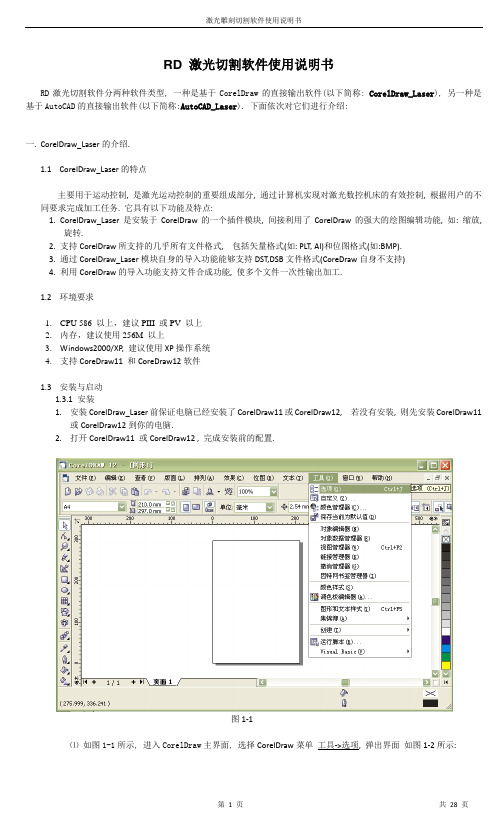
RD 激光切割软件使用说明书RD激光切割软件分两种软件类型, 一种是基于CorelDraw的直接输出软件(以下简称: CorelDraw_Laser), 另一种是基于AutoCAD的直接输出软件(以下简称:AutoCAD_Laser). 下面依次对它们进行介绍:一.CorelDraw_Laser的介绍.1.1CorelDraw_Laser的特点主要用于运动控制, 是激光运动控制的重要组成部分, 通过计算机实现对激光数控机床的有效控制, 根据用户的不同要求完成加工任务. 它具有以下功能及特点:1.CorelDraw_Laser是安装于CorelDraw的一个插件模块, 间接利用了CorelDraw的强大的绘图编辑功能, 如: 缩放,旋转.2.支持CorelDraw所支持的几乎所有文件格式, 包括矢量格式(如: PLT, AI)和位图格式(如:BMP).3.通过CorelDraw_Laser模块自身的导入功能能够支持DST,DSB文件格式(CoreDraw自身不支持)4.利用CorelDraw的导入功能支持文件合成功能, 使多个文件一次性输出加工.1.2环境要求1.CPU 586 以上,建议PIII 或PV 以上2.内存,建议使用256M 以上3.Windows2000/XP, 建议使用XP操作系统4.支持CoreDraw11 和CoreDraw12软件1.3安装与启动1.3.1安装1.安装CorelDraw_Laser前保证电脑已经安装了CorelDraw11或CorelDraw12, 若没有安装, 则先安装CorelDraw11或CorelDraw12到你的电脑.2.打开CorelDraw11 或CorelDraw12 , 完成安装前的配置.图1-1⑴如图1-1所示, 进入CorelDraw主界面, 选择CorelDraw菜单工具->选项, 弹出界面如图1-2所示:在Visual Basic应用软件前选勾图1-2⑵如图1-2所示, 在Visual Basic应用软件前选勾, 再点击确定按钮. 此时CorelDraw主界面如图1-3所示:Visual Basic应用软件工具条图1-3⑶CoreDraw配置完成, 关闭CorelDraw.3.为了保证安装的顺利, 建议先把杀毒软件关闭.4.双击, 弹出软件安装界面如图1-4所示:1.包含两个选择: CorelDraw_Laser和AutoCAD_Laser. 这里选择CorelDraw_Laser2. 包含三个选择: 简体中文,繁体中文, English(即英语). 请选择你所需要的软件语言3. 点击该按钮开始安装.图1-4软件安装界面如图1-4所示, 选择CorelDraw_Laser, 选择软件语言, 再点击Install/安装按钮, 然后会弹出安装完成的提示界面如图1-5所示:图1-5 软件安装完成的提示5.安装完成.1.3.2启动1.打开CorelDraw11 或CorelDraw12, 弹出CorelDraw主界面如图1-6所示:LaserUsing工具条激光加工按钮设置按钮导入DST/DSB数据按钮图1-6 CorelDraw主界面可以任意拖动此LaserUsing工具条到你习惯的位置, 例如, 如图1-7所示:LaserUsing工具条激光加工按钮设置按钮导入DST/DSB数据按钮图1-71.4CorelDraw_Laser的使用说明1.4.1设置对话框的设置LaserUsing工具条“设置”按钮图1-8如图1-8所示, 点击LaserUsing工具条中的“设置”按钮, 弹出“设置”对话框如图1-9所示:1. 文件格式 的选择(1) CorelDraw_Laser(既CorelDraw 直接输出软件)的设置支持PLT-HPGL Plotter 和AI-Adobe Illustrator 两种格式a. 一般选择”AI-Adobe Illustrator ” , “曲线精度”一般设置在80~100之间. 精度值越大, 曲线越光滑,相应的切割速度也会稍快.注意: 精度设置得太大, 加工时可能会造成激光头抖动的现象, 此时应该相应地设小精度值; 精度设置得太小, 加工输出的曲线可能会不光滑(甚至圆弧会变成直线), 此时应该相应得设大精度值b. 当选择”AI-Adobe Illustrator ”时, 输出加工发现图形有异常(如: 输出时图形多了一条线段) 时,可以选择”PLT-HPGL Plotter ”.(2) AutoCAD_Laser(即AutoCAD 直接输出软件)的设置只支持”DXF-AutoCAD File ”文件格式. a. 曲线精度一般设置在80~100之间. 精度值越大, 曲线越光滑, 相应的切割速度也会稍快.注意: 精度设置得太大, 加工时可能会造成激光头抖动的现象, 此时应该相应地设小精度值; 精度设置得太小, 加工输出的曲线可能会不光滑(甚至圆弧会变成直线), 此时应该相应得设大精度值b. 是否 输出文字当需要输出文字时, 在前面选勾; 反之, 不选勾.2. 是否 删除重复轨迹.当在前面打勾选择此属性时, 软件内部自动会把重复的轨迹删除. 输出切割时只会切割一次; 反之, 会重复切割多次.比如: 在CorelDraw 中绘画了两个重叠的矩形ABCD, abcd(如图1-10所示), 如果在前面打勾选择了 删除重复轨迹 , 输出切割时, 矩形只会切割一次; 如果不选, 则矩形会切割两次注意: 选择了 删除重复轨迹 , 会影响软件打开的速度, 所以一般情况下(特别是对于数据量非常大的图形)一般都不选择.3. 速度单位 的选择方便用户在软件使用过程中对速度的设置, 用户可以根据习惯选择速度的单位为: 米/分钟 或 毫米/秒, 软件界面中需要用户设置的速度都是以该选择的单位为单位.图1-9 “设置”对话框A(a)B(b) D(d) C(c) 图1-10. 两个重叠的矩形4.语言/Language的选择界面中显示的语言, 用户可以根据需要选择: 简体中文, 或繁体中文, 或English(即英语).5.密码设置厂家使用此功能来设置厂家密码和用户的期限密码.设置密码的步骤如下:(1) 点击密码设置按钮, 弹出输入厂家密码对话框如图1-11所示:1. 输入6位厂家密码2. 选择USB端口图1-11(2) 用USB接口把电脑和激光机器相连, 输入正确的厂家授权密码和选择正确的USB端口后, 点击确定按钮, 弹出密码设置对话框如图1-12所示:图1-12a)厂家密码的设置点击图1-12 中的厂家密码按钮, 弹出设置厂家密码对话框如图1-13所示:1. 输入旧的厂家密码2. 输入新的厂家密码3. 重复输入新的厂家密码4. 选择USB端口5. 最后, 确认修改密图1-13根据图1-13所示依次输入旧密码, 新密码, 确认密码, 选择USB端口后, 点击修改按钮, 修改成功后弹出如图1-14所示的界面, 表示已经修改了厂家密码.图1-14b)期限密码的设置点击图1-12 中的期限密码按钮, 弹出设置期限密码对话框如图1-15所示:1. 输入加密期数2. 输入期限时间3. 输入厂家密码4. 选择USB端口5. 保存期限密码到文件如图1-15根据如图1-15所示依次输入加密期数, 加密时间, 厂家密码, 选择USB端口后, 点击保存密码按钮, 弹出如图1-16所示的界面:1. 输入密码文件的文件名 2. 保存到文件图1-16根据图1-16所示输入文件名, 然后点击保存按钮, 弹出如图1-17所示界面表示保存成功.图1-17附:①密码文件格式的介绍. 举例说明, 假如有密码文件1.txt如图1-18所示:`图1-18其中, “1: 8454DG”表示第1期的密码为8454DG, “2: BR47U3”表示第2期的密码为BR47U3, 依此类推, ”N: XXXXXX”(N为整数, X表示任意的阿拉伯数字或字母)表示第N期的密码为XXXXXX; 最后,“S4W5VH”(即最后一行文本)表示解除限制的密码为S4W5VH.②厂家密码到期时, 用户如何解除密码的限制?当厂家设置的期限密码到期时, 打开CorelDraw, 然后点击如图1-7所示中的LaserUsing工具条中的任意一个按钮, 都会弹出如图1-19所示的界面:1.选择正确的USB端口2. 确定图1-19按图1-19所示, 先选择正确的USB端口, 然后按确定按钮, 弹出界面如图1-20所示:“NO.1”表示需要输入第一期密码 1. 输入第1期的密码2. 选择正确的USB端口图1-20说明: 图1-20表示需要输入第1期的密码, 此时用户可以输入第1期的密码, 或期限解除的密码. 当输入的是期限解除的密码, 机器以后将不会被锁.按图1-20所示, 输入密码, 选择正确的USB端口后, 然后按确定按钮.1.4.2导入Dst/Dsb 文件数据LaserUsing工具条“导入Dst/Dsb数据”按钮图1-21如图1-21所示, 点击LaserUsing工具条中的导入Dst/Dsb数据按钮, 弹出如图1-22所示界面:1.选择一个您要导入的DST或DSB文件2. 点击”打开”按钮图1-22在图1-22打开对话框里选择一个要导入的Dst(或Dsb)文件(如:清明上河图.DST), 然后点击打开按钮, 于是, CoreDraw中就会显示该导入的Dst(或Dsb)文件, 如图1-23所示:图1-231.4.3激光加工“激光加工”按钮LaserUsing 工具条图1-24 (CorelDraw显示了两个图和一个”老虎”的图片)如图1-24所示, 点击 LaserUsing 工具条 中的 激光加工 按钮, 弹出如图1-25所示界面:标注1 : 每个图层对应其中的一项, 每项都有: 该图层的颜色(如果该图层是位图则会用BMP 标注), 激光加工的参数(如:加工方式, 速度, 最小功率, …等);标注2, 标注3 : 点击 上移, 下移 按钮可以改变标注1中的图层的排列顺序;标注4: 表示当前如何显示图形, 有三个选项(所有图层, 选中的图层, 不显示), 注意: 当要显示的图形非常复杂,而导致显示很慢时, 可以选择 不显示 ;标注 5: 显示的底色,有两个选项(白色和黑色), CoreDraw_Laser 中一般选择 白色, AutoCAD_Laser 中一般选择黑色; 标注6: 根据标注4和标注5的选择来显示图形.1.4.3.1 图层参数的设置图1-25 “激光加工” 的主界面标注1 标注6: 显示要加工的图形标注4标注5 标注2 标注3鼠标左键双击图层相应的项如图1-26所示, 用鼠标左键双击需要修改参数的图层所对应的项, 弹出界面如图1-27:⑴ 如何设置恰当的最小功率, 最大功率 ?如果整个加工过程, 激光都太大, 则把最小功率,最大功率都设小, 反之, 设大; 如果加工过程中, 有的地方激光太小, 则把最大功率设大; 如果加工过程中, 有点地方激光太大, 则把最小功率设小.⑵ 不同 加工方式 下, 加工参数的设置.加工方式 包括: 激光扫描, 激光切割, 激光打点. 其中位图图层(即BMP 图层)只能 激光扫描 加工. ① 激光扫描 的加工参数的设置如图1-27, 加工方式选择 激光扫描, 显示界面如图1-28(或图1-29)所示:图1-26 图1-27有两个选择: 是 和 否. 选择 是, 对应的图层将输出加工; 选择 否, 不会输出加工.激光加工的速度; 速度影响加工的效果: 速度越慢, 加工效果越好, 轨迹越光滑; 速度越快,加工效果越差,轨迹越不光滑; 速度值为0表示使用默认的速度(即机器面板上设置的速度). 请输入合适的速度值!功率值的范围为0~100, 表示加工过程中激光的强弱; 值大,则激光强,值小,则激光弱; 值为0表示使用默认的功率 (即机器面板上设置的功率).加工方式,表示加工对应图层的方法; 若当前选择的是矢量图层(即颜色层), 则包括三个选择: 激光扫描, 激光切割, 激光打点; 若当前选择的是位图图层(即BMP 层), 则只包括一个选择: 激光扫描.(可以看出图中选择的图层为矢量图层)矢量图层(即颜色层) 不支持 反色雕刻 和 优化扫描.反色雕刻 : 不选择反色雕刻 , 则遇到位图的黑点出激光, 遇到位图的白点不出激光; 选择反色雕刻, 则遇到位图的白点出激光, 遇到位图的黑点不出激光.优化扫描: 选择 优化扫描 会自动调整用户设置的 扫描间隔 到最佳值, 使扫描效果最佳. 否则, 按照用户设置的 扫描间隔 扫描图形. 一般都选择 优化扫描.斜坡效果: 选择了 斜坡效果 , 可以使扫描后的图形,轨迹边缘呈现斜坡, 从而达到立体的效果; 此时设置的 最小功率 对应 坡顶的功率, 最大功率 对应坡底的功率;不选择斜坡效果时设置最大功率和最小功率为相同大小. 斜坡长度: 即斜坡的长度.字体加粗: 包括 不处理, 阴雕, 阳雕. 不处理: 不进行字体加粗处理阴雕: 当字体进行阴雕(什么是字体阴雕? 参照以下附 的说明)时,对字体进行加粗处理. 注意: 当字体进行阴雕 时,而 字体加粗 选择 阳雕,字体笔画不会加粗,相反只会变细. 阳雕: 当字体进行阳雕(什么是字体阳雕? 参照以下附 的说明)时,对字体进行加粗处理. 注意: 当字体进行阳雕 时,而 字体加粗 选择 阴雕,字体笔画不会加粗,相反只会变细.附: 什么是字体阴雕,字体阳雕?字体阴雕: 文字没有加外框, 扫描的是文字本身, 如下图所示:字体阳雕: 文字加了外框, 扫描的是图形的底部, 如下图所示:扫描方式: 包括水平单向,水平双向,竖直单向,竖直双向.水平单向: 激光头在水平方向来回扫描图形, 但只往一个方向扫描时才出激光, 如:当激光头从右往左扫描时出激光, 而从左往右扫描时不出激光.水平双向: 激光头在水平方向来回出激光扫描图形.竖直单向: 激光头在竖直方向来回扫描图形, 但只往一个方向扫描时才会激光, 如: 当激光头从上往下扫描时出激光,而从下往上扫描时不出激光竖直双向: 激光头在垂直方向来回出激光扫描图形.注意 : 一般采用 水平双向 扫描方式扫描间隔: 即激光头隔多长距离扫描下一条线. 间隔越小, 扫描后得图形越深; 反之, 越浅.建议: ①对于矢量图层(即颜色层), 扫描间隔一般设置在0.1mm 以下. ②对于位图图层(即BMP层), 扫描间隔一般设置在0.1mm 以上, 然后通过改变 最小功率 和 最大功率 来使扫描后的图形深度达到理想效果.图1-28 矢量图层(即颜色层)的激光扫描参数 图1-29 位图图层(即BMP 层)的激光扫描参数②激光切割 的加工参数的设置如图1-27所示, 加工方式 选择的是 激光切割.封口 : 表示闭合图形接口处的延长线的长度. 一般设置为0; 设置大于0(0~2mm)的值, 通常用于切割有机玻璃的工艺, 以消弱接口处明显的凸起效果. ③激光打点 的加工参数的设置 激光打点 即沿着图形的轨迹打点.如图1-27, 加工方式选择 激光打点, 显示界面如图1-30所示:1.4.3.2 激光输出, 介绍相关参数的设置, 以及如何把图形输出到机器加工.⑴切割(优化路径) (图1-31标注1所示) 的设置 激光切割时用来优化切割的路径. ①按图层顺序输出图1-30 加工时激光在一个点上一直出激光的时间. 值越大, 所打的点越深, 反之, 越浅.所打的点之间的距离.图1-31标注1标注2标注3标注4标注5标注6标注7标注8标注9标注10 标注11即按标注11中所示的从上到下排列的图层顺序,依次输出图层到机器加工, 比如图1-31中, 黑色图层排列在红色图层的上面, 则先切割黑色的“欢迎使用”,再切割红色的“欢迎使用”. 一般不选择(前面不打勾) 按图层顺序输出.②局部最优每次寻找离激光头最近的一点而开始切割图形的余下部分. 一般都选择(前面打勾)局部最优③由内到外和寻找切割点如果闭合图形内部还有其他图形, 则先切割完内部的所有图形后再切割该闭合图形.选择了由内到外再选择寻找切割点, 会从闭合图形中寻找一个比较理想的点开始切割.对于特殊的工艺, 选择由内到外和寻找切割点, 如: 切有机玻璃. 一般情况下不选择由内到外.④分块处理系统自动选择分块处理(即前面打勾).1. 高度, 方向的设置, 对于不同的图形要设置不同的高度值, 对于排列没有规则的图形高度一般设置在10 ~20mm之间. 方向可以根据加工需要选择从上到下, 或从下到上, 或从左到右, 或从右到左.注意: 对于排列有规则的图形, 如果要达到理想的切割顺序, 必须设置好合适的高度值. 举例说明:a. 切割文字, 设置高度值等于文字字体的高度b. 加工由短线段组成的挡光板,设置高度值小于上下行的间距.2. 切阵列图形的设置一般不选择切阵列图形(即前面不打勾), 对于切割阵列图形, 可以选择此属性(既前面打勾).比如: 切割阵列圆, 可以选择切阵列图形, 设置高度值小于圆直径⑤原始路径,按图层顺序输出选择了原始路径,按图层顺序输出后, 局部最优, 由内到外, 分块处理的路径优化都将无效. 表示按照图层在CorelDraw中作图的顺序输出到机器加工.一般不选择该属性(即前面不打勾); 因为软件内部不需要特别的路径优化算法处理, 输出加工时几乎不需要等待时间, 所以在输出数据量非常大的图形时,可以选择此属性而不用等待软件算法处理的时间.⑵扫描(反向间隙)(图1-31标注2所示)的设置激光双向扫描图形时, 由于机器皮带拉伸的关系, 可能会造成扫描后图形的边缘不平整. 所以增加反向间隙来修正. 特定的速度下有特定的反向间隙; 一般,速度越大,反向间隙越大.①增加反向间隙鼠标左键点击图1-31中标注2块中的增加按钮, 弹出界面如图1-32所示:输入激光扫描速度输入反向间隙图1-32如图1-32所示中输入速度(如: 8), 反向间隙(如: 0.3), 再点击确定按钮. 则显示界面如图1-33:增加了一项“8.00 | 0.30”图1-33在图1-33 中可以看到扫描(反向扫描)块中多了一项”8.00 | 0.30”, 表明激光扫描速度为8m/min 时,反向间隙为0.30mm.如上相同的操作,可以再增加一项”10.00 | 0.40”, 如图1-34所示:此时反向间隙列表中有两项: “8.00 | 0.30”和“10.00 |0.40”如1-34此时, 激光扫描速度为8m/min时的反向间隙为0.30mm; 激光扫描速度为10m/min时的反向间隙为0.40mm.此种情况下,如果以9m/min的速度激光扫描图形, 则反向间隙为0.3+(9-8)/(10-8)×(0.4-0.3)=0.35mm; 如果以大于10m/min的速度激光扫描图形, 则反向间隙等于10m/min时的反向间隙0.40mm, 如果以小于8m/min(如:6m/min)的速度激光扫描图形,则反向间隙为6/8×0.30=0.225mm; 所以没有必要对于每一个速度值都增加一个反向间隙.②修改反向间隙鼠标左键双击扫描(反向间隙) 块中需要修改的反向间隙的项, 如” 10.00 |0.40 ”, 则弹出界面如图1-35所示:如图1-35, 输入合适的 反向间隙 (如: 0.45)后, 点击 确定 按钮, 即把扫描速度为10m/min 对应的反向间隙修改为0.45mm 了.③删除反向间隙用鼠标单击 扫描(反向间隙) 块中需要删除的反向间隙的项, 然后点击 删除 按钮.⑶行列设置 (图1-31标注3所示)的设置即一个图形复制多份多行多列输出到机器加工. 假如当前要输出一个圆, 如图1-36所示:行列设置 中的参数说明如图1-36所示.按如图1-36所示的行列设置输出加工, 则实际输出图形如图1-37所示:图1-35 输入反向间隙值表示当前的图形(这里是一个圆)复制2*3=6份, 以2列3行输出到机器加工, 其中列间距为51.736+5=56.736mm, 行间距为51.736+4=55.736mm.当前图形(这里是一个圆)的宽度X 方向相邻的两个圆之间的间隙当前图形(这里是一个圆)的高度 Y 方向相邻的两个圆之间的间隙图1-36 多列多列输出一个圆布满幅面设置 :根据幅面的大小和当前用户设置的行列间距, 来确定最多可以输出多少列(即X 个数) 多少行(即Y 个数). 操作步骤:① 点击 布满幅面设置 按钮, 弹出界面如图1-38所示:② 如图1-38所示, 输入实际的 X 幅面 (如:1000mm) 和Y 幅面(如:800mm) , 点击 确定 按钮.则会出现界面如图1-39所示:⑷边框 (图1-31标注4所示)的设置沿着包含当前图形的最小外接矩形的边切割.操作步骤: 设置好激光功率,切割 速度, 再选择正确的USB 端口, 然后点击 走边框 按钮. 举例说明 走边框 的意义, 如图1-40所示:图1-37说明:上下相邻两个圆圆心之间的距离为行间距等于51.736+4=55.736mm.左右相邻两个圆圆心之间的距离为列间距等于 51.736+5=56.736mm图1-38 根据X 幅面为1000mm, X 间距51.736+5=56.736mm, 得到X 个数为17根据Y 幅面为800mm, Y 间距51.736+4=55.736mm, 得到Y 个数为14图1-39图1-40圆为实际的图形, 红色矩形为该圆的最小外界矩形, 点击走边框按钮后, 激光头就会沿着该矩形切割.⑸端口(图1-31标注5所示)的选择根据电脑和机器连接的USB端口来选择正确的端口.⑹定位(图1-31标注6所示)的选择定位包括三个选择: 当前位置, 原定位点, 机器零点.表示图形加工完成后, 激光头所要回到的位置.当前位置: 激光头回到加工前激光头所在的位置.原定位点: 激光头回到上一次的定位点, 定位点可通过机器面板的按键来设置.机器零点: 激光头回到机器的限位点.⑺导出(图1-31标注7所示)即: 把经过软件处理后的图形加工数据保存到文件.保存的文件可以下载到机器, 这样就可以直接通过机器面板的按键直接启动该文件输出加工.操作步骤: 点击导出按钮, 然后在弹出对话框中输入要保存文件的名字, 再点击对话框上的保存按钮.⑻导入(图1-31标注8所示)即: 打开已保存的文件并输出到机器加工.操作步骤: 点击导入按钮, 然后在弹出对话框中选择要加工的文件, 再点击对话框上的打开按钮.⑼加工(图1-31标注9所示)即: 把当前的图形输出到机器加工.操作步骤: 直接点击加工按钮.⑽当前操作的状态显示(图1-31标注10所示)用于显示用户的当前操作的状态信息, 如当USB端口选择不对时, 点击加工按钮, 会显示“传输失败: 串口打不开”.1.4.3.3 一般设置点击一般设置按钮从其他界面切换到此界面标注1标注2标注3图1-41⑴限位位置(图1-41标注1所示)的设置根据机器限位的实际位置设置:X限位在左, y限位在里(即: 上), 选择“左上”.X限位在右, y限位在里(即: 上), 选择”右上”X限位在左, y限位在外(即: 下), 选择”左下”X限位在右, y限位在外(即: 下), 选择”右下”。
激光切割雕刻机 操作说明书(DSP5.1)
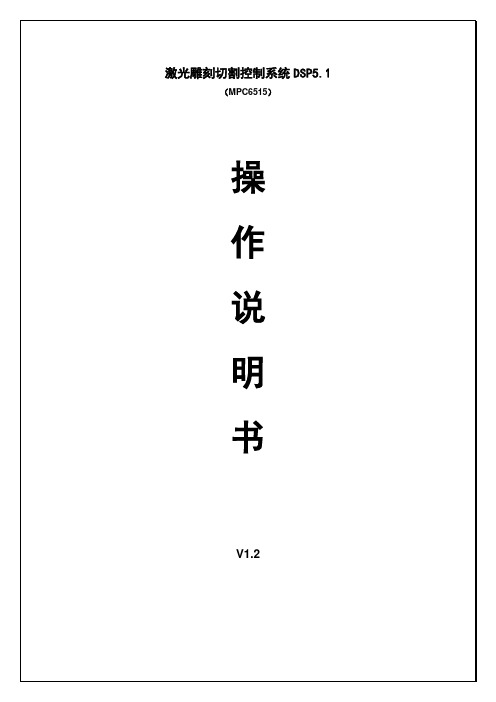
第一章控制系统的安装1.1控制系统的组成控制系统由硬件(控制卡)和软件两部分组成。
硬件包括MPC6515一张;软件包括控制软件和加密狗。
整个控制系统放在一个包装盒中,软件在光盘中。
软件的目录说明:子目录名称目录中数据内容使用说明Install 安装程序Drivers 控制卡驱动程序Doc 用户使用手册Word格式的操作手册Demo Data PLT,BMP等演示文件Read me 版本说明1.2MPC6515控制卡的安装使用MPC6515控制卡必须要安装USB驱动程序,该程序在[Drivers]目录下。
双击SetupMpc6515Drv.exe即可安装。
1.3控制软件的安装请预先在电脑中安装CorelDraw或者AutoCAD软件,目前本系统只能支持CorelDraw11,CorelDraw12,AutoCAD2000以上的版本。
强烈建议用户安装正版的CorelDraw或者AutoCAD软件,否则软件运行有可能出现异常情况。
对此类原因造成的机器损坏以及法律纠纷本公司概不负责。
运行Setup.exe,出现以下对话框:选择需要安装的软件版本,点击【安装】即可。
默认的安装路径是C:\LaserCut50”。
点击可以改变安装路径。
第二章CorelDraw直接输出版控制系统在CorelDraw增加了激光加工菜单,其中包括:激光输出、导入DST文件、导出文件和机器设置。
如下图所示:激光输出导入DST文件导出文件机器设置2.1 激光输出点击此按钮,对话框如下:2.1.1图层参见第五章。
2.1.2手动参见第五章。
2.1.3脱机文件(下载数据)参见第五章。
2.1.4计算。
当图形改变或者加工参数改变后,建议点击本按钮,以将参数保存到加工文件中。
2.1.5布局。
点击该按钮,2.1.5.1 :放大显示图形数据。
点击该按钮,在屏幕上用鼠标点击即可放大图形数据(数据实际大小不会改变)。
2.1.5.2 :缩小显示图形数据。
点击该按钮,在屏幕上用鼠标点击即可缩小图形数据(数据实际大小不会改变)。
激光切割编程用的软件叫什么

激光切割编程软件的选择在激光切割行业中,激光切割编程软件是至关重要的工具,它可以帮助用户将设计好的图形和模型转化为激光切割机能够理解的指令,实现精确的切割和加工。
随着激光切割技术的普及,各种不同的软件也层出不穷。
那么,在众多的激光切割编程软件中,究竟哪一款更适合您的需求呢?市场常见的软件1. AutoCADAutoCAD是一款被广泛应用于机械设计、建筑设计等领域的绘图软件,同时也可以用于激光切割编程。
它具有强大的绘图功能和丰富的插件支持,可以满足各种复杂的图形设计需求。
通过AutoCAD编程生成的文件可以直接导入到激光切割机中进行加工。
2. SolidWorksSolidWorks是一款三维建模软件,也可以用于激光切割编程。
用户可以在SolidWorks中设计出精确的三维模型,并通过专门的插件将设计好的模型转化为激光切割程序。
SolidWorks的强大的建模功能和直观的用户界面使其成为许多工程师和设计师的首选软件。
3. Fusion 360Fusion 360是一款全面的云端三维建模软件,集成了CAD、CAM和CAE功能,可以实现从设计到制造的全流程。
用户可以在Fusion 360中进行激光切割编程,生成切割路径,并进行模拟和优化。
其云端协作功能也使团队合作变得更加高效。
如何选择适合自己的软件在选择激光切割编程软件时,需要考虑以下几个因素:•功能需求:不同的软件具有不同的功能特点,有些软件更适合进行复杂模型的设计,有些软件更适合进行切割路径的生成。
•使用习惯:个人的使用习惯也会影响软件的选择,有些人更习惯于使用简单直观的软件,有些人则更喜欢使用功能丰富的专业软件。
•成本考虑:一般来说,专业的激光切割软件往往价格较高,而一些通用的设计软件可能会更经济实惠。
综上所述,选择适合自己的激光切割编程软件需要综合考虑功能需求、使用习惯和成本等因素。
希望以上信息能够帮助您找到最适合自己的软件,提高工作效率和加工质量。
激光切割编程用的软件

激光切割编程用的软件在现代制造业中,激光切割技术已经广泛应用于各种材料的加工领域。
激光切割是一种精密的加工方法,需要精准的控制来实现所需的切割效果。
为了实现高效且精确的激光切割加工,工程师们通常会使用专门的软件进行编程,以指导激光切割机的操作。
软件选择的重要性选择合适的激光切割编程软件对于切割加工的效率和质量至关重要。
不同的软件具有不同的功能和特点,工程师们需要根据实际需求来选择最适合的软件。
常用的激光切割编程软件1. 切数掌门切数掌门是一款功能强大的激光切割编程软件,它提供了直观的界面和丰富的功能,可以帮助工程师们快速设计和调整切割方案。
该软件支持各种常见的文件格式,如DXF、PLT等,方便用户导入和导出设计文件。
2. 飞马雷达飞马雷达是另一款常用的激光切割编程软件,它具有优秀的切割路径优化功能,可以帮助用户提高切割效率和降低成本。
该软件还支持自定义切割参数,用户可以根据不同材料和要求进行灵活调整。
3. 切客云切客云是一款基于云端的激光切割编程软件,它具有良好的数据安全性和稳定性,适合需要远程协作的团队使用。
该软件还提供了丰富的切割模板和素材库,用户可以快速获取所需的设计资源。
如何选择适合的软件在选择激光切割编程软件时,工程师们可以考虑以下几个方面:•功能全面性:软件是否提供了所需的功能,如切割路径优化、材料库管理等。
•使用便捷性:软件的操作界面是否直观简单,是否易于上手操作。
•技术支持:软件厂商是否提供及时的技术支持和更新服务。
•成本控制:软件的价格是否适合项目预算,是否提供免费试用期等。
综上所述,选择适合的激光切割编程软件对于提高加工效率和质量具有重要作用。
工程师们应根据实际需求和预算情况来合理选择软件,以实现更好的加工效果。
激光切割雕刻机_操作说明书_DSP5.1
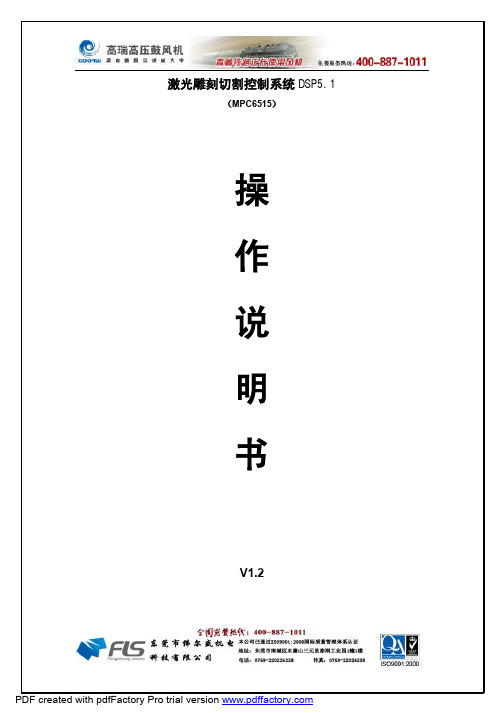
PDF created with pdfFactory Pro trial version
6.6 坡度雕刻 6.7 激光打孔
―――――――――――――――――――――――――――――40 ―――――――――――――――――――――――――――――40
第七章 PAD03 控制面板 7.1 PAD03 操作说明 ―――――――――――――――――――――――――――39
第八章 文本显示器控制面板 8.1 主界面 ―――――――――――――――――――――――――――――――44 8.2 点动设置界面 ―――――――――――――――――――――――――――45 8.3 点射设置界面 ―――――――――――――――――――――――――――45 8.4 加工界面 ―――――――――――――――――――――――――――――45
8
PDF created with pdfFactory Pro trial version
原材料长度:待加工材料的长度(默认值为工作台的长度)。 原材料宽度:待加工材料的宽度(默认值为工作台的宽度)。 系统会根据设定的原材料大小自动计算布满整个待加工材料需要的个数。
2.1.5.2 :缩小显示图形数据。 点击该按钮,在屏幕上用鼠标点击即可缩小图形数据(数据实际大小不会改变)。
2.1.5.3 :平移屏幕。 点击该按钮,可以移动屏幕。
2.1.5.4 :全屏 点击该按钮,可以完整显示加工数据范围。
7
PDF created with pdfFactory Pro trial version
2.1.5.8 :移动工作台。 点击该按钮后,即可拖动鼠标移动工作台,改变工作台与工件的坐标关系。
2.1.5.9 :计算 与 2.1.4 的【计算】功能一样。
NcStudio-V15 激光平面切割控制系统用户手册(LS1500)-R1

NcStudio-V15 激光平面切割控制系统用户手册(LS1500)版次:2020年11月13日第1版作者:产品应用测试部目录1软件主界面 (1)1.1常用工具栏 (2)1.2窗口显示按钮 (3)1.3机床控制栏 (3)1.3.1坐标显示区 (4)1.3.2手动控制区 (5)1.3.3机床控制按钮 (6)1.3.4加工选项区 (8)1.4图层工具栏 (8)1.5加工信息统计栏 (9)1.6报警/系统信息栏 (9)1.7绘图信息栏 (9)1.8绘图区 (9)1.9绘图栏 (10)2快速开始 (10)2.1概述 (10)2.2执行回机械原点或设定基准 (10)2.2.1执行回机械原点 (11)2.2.2设定基准 (13)2.3标定切割头 (13)2.4载入或绘制图形 (14)2.5设置工件原点 (16)2.6设置寻边定位 (16)2.6.2设置三点寻边 (19)2.6.3设置两点寻边 (21)2.7执行仿真模拟 (22)2.8开始加工 (22)3图形操作 (23)3.1图形绘制 (23)3.1.1多义线 (24)3.1.2椭圆弧 (24)3.1.3圆弧 (24)3.1.4椭圆 (25)3.1.5圆 (25)3.1.6正多边形 (25)3.1.7星形 (25)3.1.8文字 (25)3.2辅助编辑 (26)3.2.1变换视图 (26)3.2.2设置捕捉选项 (27)3.2.3选择对象 (28)3.2.4测量距离 (30)3.2.5检测图形 (30)3.2.6切换填充模式 (31)3.3编辑图形 (31)3.3.1平移 (32)3.3.2旋转 (32)3.3.3镜像 (33)3.3.4对齐 (33)3.3.5缩放 (34)3.3.6合并 (34)3.3.7共边 (35)3.3.8组合 (37)3.3.9解散组合 (37)3.3.10炸开 (38)3.3.12阵列 (40)3.4图形预处理 (43)3.4.1执行一键预处理 (43)3.4.2删除重复线 (45)3.4.3简化曲线 (45)3.4.4光滑曲线 (46)3.4.5多义线转圆 (46)3.4.6裁剪自相交 (47)3.4.7文字转图形 (48)4加工工艺 (48)4.1设置阴切与阳切 (48)4.2设置引刀线 (49)4.3改变加工方向 (51)4.4改变加工顺序 (52)4.4.1设置自动排序 (53)4.4.2设置手动排序 (54)4.4.3指定单个工件加工顺序 (55)4.4.4顺序列表设置排序 (56)4.4.5手画排序 (56)4.4.6排序到最前/最后 (57)4.5执行割缝补偿 (57)4.6执行一键设置 (59)4.7设置扫描切割 (60)4.7.1设置直线扫描 (61)4.7.2设置圆弧扫描 (62)4.7.3设置LED扫描 (63)4.7.4设置跑道扫描 (64)4.7.5设置扇形扫描 (65)4.7.6设置圆环扫描 (66)4.8设置批量修改 (67)4.9添加释放角 (68)4.10添加倒角 (69)4.10.2手动添加倒角 (70)4.11设置桥接 (70)4.12设置微连 (71)4.12.1设置自动微连 (72)4.12.2设置手动微连 (72)4.13设置切碎 (73)4.14设置环切 (74)4.15设置停靠点 (74)4.16清除工艺 (75)5图层 (76)5.1概述 (76)5.2操作 (77)5.2.1设置切膜参数 (77)5.2.2设置切割参数 (78)5.2.3设置穿孔参数 (80)5.2.4添加工艺备注 (81)5.2.5打开/保存/另存工艺 (82)5.3参数 (82)5.3.1切膜参数 (82)5.3.2切割参数 (83)5.3.3穿孔参数 (84)6排样 (85)6.1概述 (85)6.2操作 (86)6.2.1设置零件排样 (86)6.2.2广告字填充 (92)7常用操作 (95)7.1设置激光器 (95)7.2监控激光器 (96)7.3微调Y1Y2轴 (97)7.4查看运行报告 (97)7.5进行机床老化 (99)7.6.1自动润滑丝杠 (100)7.6.2手动润滑丝杠 (101)7.7设置固定点 (101)7.8检测编码器 (102)7.9设置NcConfig (103)7.9.1备份数据 (103)7.9.2恢复数据 (103)7.9.3配置设备并映射端口 (103)7.9.4保护端口 (105)7.10自动排烟 (105)7.11设置标记点 (105)7.12清洁喷嘴 (106)8系统管理 (107)8.1制作安装包 (107)8.2备份与恢复参数 (109)8.3设置常用参数 (109)8.4切换语言 (112)8.5查看日志 (112)8.6计数加工 (113)8.7设置循环加工 (114)8.8注册板卡 (115)8.8.1获取注册码 (115)8.8.2注册板卡使用时长 (117)8.8.3常见问题 (117)8.9生成生产报告单 (118)8.10使用摄像头 (118)9手柄简介 (119)9.1WHB05S 无线手柄 (119)9.2WHB05L(V4) 无线手柄 (120)9.3WHB05L(V5) 无线手柄 (123)9.4WHB05N(V1) 无线手柄 (126)9.5产品规格参数 (128)9.7常见问题 (129)10快捷键一览 (130)1 软件主界面通过这部分内容,您可以快速熟悉NcStudio-ls1500 激光切割控制系统的软件主界面。
激光切割编程用的软件是什么

激光切割编程软件选择指南在激光切割行业中,激光切割编程软件是至关重要的工具之一,它不仅能够帮助用户实现精确的切割操作,还能提高生产效率。
在选择激光切割编程软件时,需要考虑诸多因素,如使用的激光切割设备、操作系统兼容性、编程功能和易用性等。
本文将介绍几款常用的激光切割编程软件,帮助读者选择适合自己需求的软件。
1. 导航方法在选择激光切割编程软件之前,用户需要了解自己的激光切割设备类型,以及想要实现的切割功能。
不同的软件可能针对不同类型的设备提供支持,并具有不同的编程功能。
因此,在选择软件时,首先要明确自己的需求,然后根据需求来选择适合的软件。
2. 常用的激光切割编程软件2.1 RDWorksRDWorks是一款功能强大的激光切割编程软件,广泛应用于激光切割行业。
该软件支持多种激光切割设备,具有丰富的编程功能,可以实现各种复杂的切割操作。
RDWorks的界面简单直观,易于操作,适合不同水平的用户使用。
2.2 LightBurnLightBurn是另一款流行的激光切割编程软件,它支持多种激光切割设备,并提供丰富的切割功能。
LightBurn的界面简洁清晰,操作便捷,用户可以快速上手。
此外,LightBurn还支持各种文件格式的导入和导出,方便用户与其他软件进行数据交换。
2.3 LaserGRBLLaserGRBL是一款免费的激光切割编程软件,适用于激光切割设备和激光雕刻设备。
虽然功能相对简单,但足以满足一般用户的基本需求。
LaserGRBL支持常见的G代码编程,用户可以根据需要进行编程操作。
3. 如何选择适合的激光切割编程软件在选择激光切割编程软件时,用户需要综合考虑以下几个因素:•设备兼容性:确保软件支持用户所使用的激光切割设备;•功能需求:根据自己的需求选择具有相应功能的软件;•易用性:考虑软件的界面设计和操作方法,选择易于上手的软件;•后续支持:选择有良好用户口碑和后续技术支持的软件。
综上所述,激光切割编程软件是激光切割行业中不可或缺的工具之一,选择适合自己的软件能够提高工作效率,实现精准的切割操作。
雕刻机控制软件
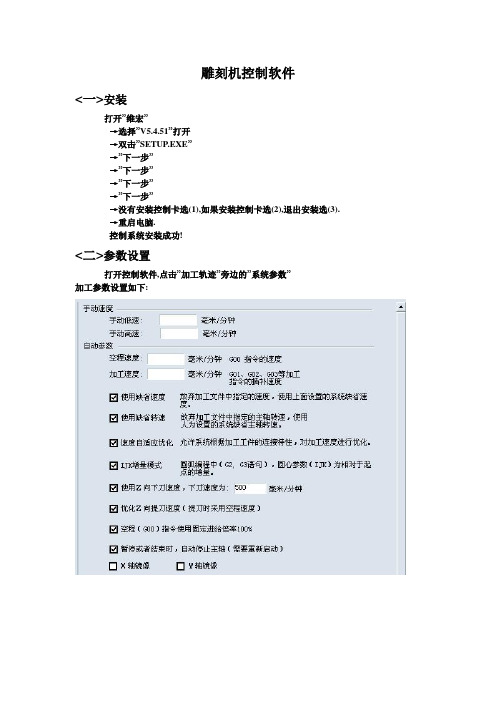
雕刻机控制软件<一>安装打开”维宏”→选择”V5.4.51”打开→双击”SETUP.EXE”→”下一步”→”下一步”→”下一步”→”下一步”→没有安装控制卡选(1),如果安装控制卡选(2),退出安装选(3).→重启电脑.控制系统安装成功!<二>参数设置打开控制软件,点击”加工轨迹”旁边的”系统参数”加工参数设置如下:设置好后点击“应用”!厂家参数设置如下:输入口令为:NCSTUDIO(不区分大小写)设置好后点击“应用”!重启软件后,参数设置成功!(不用重启电脑)<三>常用到的功能(1)打开雕刻文件:点击控制软件里的“文件”菜单,先“卸载”之前的雕刻文件,再“打开并装载”要雕刻的文件。
(2)设置工件原点:方法一:点击“手动”,用里面的方向键把雕刻机刀尖调到工件的左下角,刀尖和工件相平,然后点击“操作”菜单里“设置当前点为工件原点”。
刀尖所在的位置就是工件原点。
方法二:点击“手动”,用里面的方向键把雕刻机刀尖调到工件的左下角,刀尖和工件间的距离大于对刀块的厚度,然后点击“操作”菜单里“设置当前点为工件原点”,最后点“操作”里的“浮动对刀”。
现在的刀尖的位置就是工件原点(刀尖到工件的距离已经被系统自动减去)。
(3)雕刻文件仿真:打开要雕刻的文件,设置好工件原点,点击“操作”里的“进入仿真模式并开始仿真”,这时可以在“加工轨迹”里看到要加工工件的刀具所走的过程!这就是雕刻文件仿真。
(4)开始雕刻工件:设置好给进速度和主轴转速就可以开始工作了,点击“操作”里“开始”就开始雕刻工件了.(5)断刀处理:方法一:断刀后点“停止”键(或F11),把主轴抬高,换上刀具,然后在“手动”里调整刀尖和工件的平面相平,此时点击Z轴使其清零,现在抬一点刀。
点击“操作”里的“高级开始”,看看具体位置的数值是多少?比如是:100,若改为:90,就是往后退10步,根据断刀的位置和停止时雕刻机头所在的位置来确定要改成什么数值,注意多退几步没关系,少退就不够了!!设置好后,点击“确定”机器就开始工作了!!!方法二:和方法一基本相似,不同的是刀尖不需要对到工件平面,而用对刀块来代替!!(6)中间加深(减浅):方法一:在雕刻的过程中发现雕刻的太浅,点“暂停”(或F10)键,等主轴停下后,然后选择“操作”里的“微调”比如加深0.5MM,选择“步长”为0.1MM,点击5次“Z-”,调节后点击“确定”!最后点“开始”(或F9)开始雕刻!!此时工件加深完成!!!方法二:在雕刻的过程中发现雕刻的太浅,点“停止”(或F11)键,等主轴停下后,用鼠标点“手动”,然后完全用小键盘输入,【“-”是加深,“+”减浅。
激光雕刻切割控制系统

第一章控制系统的安装1.1控制系统的组成控制系统由硬件(控制卡)和软件两部分组成。
硬件包括MPC03-L*控制卡一张(或者MPC05-L*一张);软件包括控制软件和加密狗。
整个控制系统放在一个包装盒中,软件在光盘中。
软件的目录说明:子目录名称目录中数据内容使用说明Install 安装程序Drivers 控制卡、加密狗驱动程序Doc 用户使用手册Word格式的操作手册Demo Data PLT, BMP等演示文件Read me 版本说明1.2MPC03控制卡的安装1.2.1 电脑配置要求操作系统:Window2000、Win XP;CPU:赛扬433以上;主板:具有至少一个PCI扩展槽(MPC05不需要),至少一个USB接口,COM通讯口一个(MPC05用);内存:128M及以上;硬盘:10G及以上;光驱:CD-ROM1.2.2 自动安装控制卡的驱动程序在[Drivers]目录下。
先关机,将控制卡插入PCI扩展槽中,然后开机。
系统检测到PCI卡后出现“发现新硬件”对话框,此时单击“取消”。
在[Drivers]目录下有两个文件夹[Win98-2000] [WinXP],分别为Win2000,WinXP操作系统下的驱动程序,双击该文件夹里的执行文件“SetupMpc03”“即出现以下对话框:点击“安装”按钮即可完成控制卡驱动程序的安装。
重新启动计算机,即完成控制卡驱动程序的安装。
1.2.3 手动安装一般而言,自动安装即可完成控制卡驱动程序的安装。
但是有时候安装程序会收到损坏导致驱动无法安装,这个时候就需要手动安装了。
假定操作系统安装在C盘。
将[Drivers]目录下的Mpc03ls.inf复制到C:\WINDOWS\INF;将[Drivers]目录下的MPC03LS.SYS复制到C:\WINDOWS\SYSTEM32\DRIVERS。
安装时,请务必注意操作系统的版本。
如果操作系统是Win2000,那么就必须复制Win2000目录下的驱动程序文件;如果操作系统是WinXP,那么就必须复制WinXP目录下的驱动程序文件。
切割软件使用手册

北京神州镭神激光技术有限公司Lasersculpt软件使用手册目录第一章 Lasersculpt软件需要的硬件与软件应用环境1.1硬件环境 (3)1.2软件环境 (3)第二章 Lasersculpt软件的安装2.1全新安装 (3)2.1.1软件复制 (3)2.1.2更改软件所在文件夹属性 (6)2.1.3安装加密狗驱动 (7)2.1.4安装Driver2 (10)2.1.5在桌面上建立Lasersculpt软件的快捷方式 (12)2.2升级安装 (12)2.2.1拷贝压缩包 (12)2.2.2解压压缩包 (12)2.2.3覆盖安装 (12)第三章切割软件使用说明3.1调入文件 (13)3.2保存文件 (13)3.3“编辑”菜单及参数设置 (13)3.4“切割与雕刻”菜单 (15)3.5机床运动中的暂停 (16)3.6退出软件 (16)第一章Lasersculpt软件需要的硬件与软件应用环境1.1 硬件环境计算机推荐配置:作为机床控制计算机最突出的要求就是稳定!以此为基础,推荐如下配置。
注:控制计算机必须为台式机。
CPU: P4-2.0G Hz内存: 512M显卡:显存64M硬盘: 80G主板:华硕主板或与之相当的高稳定性品牌、型号。
主板上要有并口。
电源: 300W以上,要能够长时间稳定工作。
控制计算机尽可能不与外界连网。
如确须连网的,在运行机床前也请把网卡屏蔽,以保证机床运行环境纯净。
1.2 软件环境1)操作系统为简体中文或英文WINDOWS2000。
(Lasersculpt虽可运行在WIN98与XP下,但是稳定性均不如WIN2000)2)一定要加装可靠的杀毒软件,并及时升级,定时查杀病毒。
特别是当计算机与外界连网时,一定要密切注意病毒入侵的情况,以防因此造成的机床运行异常和数据损失。
第二章Lasersculpt软件的安装2.1 全新安装2.1.1软件复制1)将光盘驱动器中镭神软件复制到任意驱动盘(除光盘驱动器)2)假设复制到E盘2.1.2更改软件所在文件夹的属性。
激光切割机常用切割软件

激光切割机常用切割软件激光切割机是一种高精度切割设备,广泛应用于金属加工、皮革切割、布料切割等行业。
要使激光切割机发挥最佳作用,选择适合的切割软件至关重要。
本文将介绍几款激光切割机常用的切割软件,帮助用户了解各软件的特点及适用范围。
1. 软件A软件A是一款功能强大的激光切割软件,具有直观的用户界面和丰富的功能模块。
用户可以通过软件A实现对切割参数的精细调整,包括切割速度、功率、焦距等。
此外,软件A支持导入多种文件格式,如DXF、DWG等,便于用户直接对设计图案进行切割。
2. 软件B软件B是一款易学易用的激光切割软件,适合初学者和小规模生产商使用。
软件B提供了丰富的切割模板和预设参数,用户只需简单操作即可完成切割任务。
同时,软件B还支持在线更新,保持软件功能和性能的持续优化。
3. 软件C软件C是一款专业的激光切割软件,主要用于大型生产厂家和需求复杂切割任务的用户。
软件C具有强大的数据处理能力和优秀的切割精度,能够处理复杂的图形和曲线,确保切割效果达到最佳。
此外,软件C还支持多种语言界面切换,方便国际用户使用。
4. 软件D软件D是一款基于云平台的激光切割软件,具有跨平台和多设备同步操作的特点。
用户可以通过任何连接互联网的设备访问软件D,并即时对切割任务进行监控和调整。
软件D还支持多人协作,用户可以共享切割设计和任务安排,提高工作效率。
以上是几款激光切割机常用的切割软件,每款软件都有其独特的特点和优势,用户可以根据自身需求和实际情况选择合适的软件。
通过熟练掌握激光切割软件的使用方法,用户可以更高效地操作激光切割机,实现精准切割和加工。
让我们一同探索激光切割机导入的万种切割软件,以期更好地适应各类需求。
CutLeader数控切割套料软件V 2.1中文版

CutLeader数控切割套料软件(V 2.1版本)是一个计算机辅助设计和制造系统,主要应用在数控激光切割机,等离子切割机,火焰切割机以及水刀切割机等切割运动控制系统,此外也适应于激光雕刻.并以其稳定的性能和专业的服务受客户好评.
CutLeader套料软件的四大模块包括:CutLeader设计模块,CutLeader套料模块,CutLeader专家编程模块和CutLe ader校验模块.主要功能涵盖了CAD画图、DXF/DWG优化处理、交互式套料、自动编程,以及切割模拟校验,软件重点还拥有共边套料和避让切割,以有效提高数控切割效率,提高耗材利用率,特别是等离子割嘴和电极。
CutLeader套料软件适用于各种火焰、等离子、激光和水射流等数控切割机,支持BURNY,EDGE, HYPERTHERM,L YNX,ANCA,NUM, FAGOR,SIEMENS,SYSTEM32,PDF32在内的近40种数控系统,以及ESAB, MESSER, C IGWELD,FARLEY,KOIKE, TANAKA,FLOW, 3000 GROUP等世界著名数控切割机。
主要功能:。
激光切割雕刻机控制软件(简体中文)

激光切割雕刻机控制软件(简体中文)目录目录 0声明 (1)1.软件安装 (2)2.用户界面 (4)3.标题栏 (4)4.菜单栏概述 (5)4.1 文件菜单概述 (5)4.2 编辑菜单概述 (7)4.3 视图菜单概述 (10)4.4 绘图菜单概述 (11)4.5排列菜单概述 (18)4.6 设置菜单 (22)4.7切割菜单概述 (23)4.8窗口菜单概述 (23)4.9 帮助菜单概述 (24)5.工具栏 (24)6.状态栏 (24)7.工作区 (25)8.属性窗口概述 (25)9.切割窗口概述 (29)9.1 切割参数设置 (30)9.2 雕刻参数设置 (33)10.切割概述 (34)10.1 调入图形 (34)10.2 调整图形大小位置等 (34)10.3 切割 (35)11.功能键 (35)12.参数设置软件Paraset.exe (36)声明使用说明书所包含的内容均受到版权法的保护,未经深圳市大族激光科技股份有限公司的批准,任何组织和个人不得以任何手段和形式对其进行复制、存于数据库或检索系统。
是深圳市大族激光科技股份有限公司的注册商标并对其享有独占使用、许可使用、转让、续展等各项法定权利,未经深圳市大族激股份有限公司允许,任何组织或个人不得在商品上使用相同或类似的商标。
在所规定的支持保修范围内,大族激光公司履行承诺的保修服务,超出所在规定的保修范围的,恕不承担保修服务。
对于在使用本产品过程中可能造成的损失,深圳市大族激光科技股份有限公司不承担相关责任。
如发生任何争议,应按中华人民共和国的相关法律解决。
大族激光公司随时可能因为软件或硬件升级对手册的内容进行更新,所有这些更新都将纳入手册新的版本中,恕不另行通知。
1.软件安装点击安装盘下的SETUP.EXE,安装开始,按默认设置密码为000000QQQQQQ安装加密狗的驱动。
软件开启后默认为操作员权限。
进入管理员权限要从“设置-登录”,输入正确密码才能进入。
激光雕刻切割机控制软件LaserCA-博业激光

激光雕刻切割机控制软件L aserCA双向调整值的调整方法(V2.00)瑞安市博业激光应用技术有限公司BOYE LASER APPLIED TECHNOLOGY CO.,LTD.电话(TEL):+86-577-65608181由于设备同步带和齿轮的间隙以及同步带拉伸的弹性变形的存在,会导致在双向雕刻时出现错位的现象,一般来讲,双向调整值在不同的设备上会有微小的差别并且和雕刻速度有一定的关系,对于普通的加工要求不高的场合,可以采取以下的调整方式进行调整:步骤一:在软件上画一个10mm*10mm 的正方形,并将其设为雕刻区域,如下:步骤二:将雕刻扫描精度设置为40步骤三:设置双向调整值为0,加速延长区为自动计算,如下:BY软件界面如下,根据需要的速度设置不同的调整值。
如果速度在表格里查不到对应的速度,则会自动选择第一项的调整值步骤四:开始在指定的材料上雕刻这个图形,雕刻完成后,观察雕刻的图形会发现步骤五:重新设置双向调整值为负最大值,如下:BY软件如下步骤六:重复步骤四,观察结果的错位请,如果错位情况和步骤四的趋势一致,说明双向调整值为负的,反之,说明调整值为正值,此时,再慢慢的调整双向调整值,直到相邻的线段直接不发生错位为止。
由于肉眼的分别能力有限,通过以上方法调整的双向值可能还是会存在着一定的偏差,但可能在这种情况下,人眼睛没有仔细查看已经分辨不出来,但在一些特殊的图形下面,以上的偏差就会比较明显,因此还需要进一步的进行调整,如下图所示的情况, 该图形当中,如果双向调整值设置的不准确,发出现如下的情况发生:此时再按照以上步骤三到步骤六连续的进行调整(此时的调整值一般为0.0x 量级),直到观察到的红色线间距和蓝色线间距相当。
激光切割软件使用说明书

点击图1-12中的期限密码按钮,弹出设置期限密码对话框如图1-15所示:
根据如图1-15所示依次输入加密期数,加密时间,厂家密码,选择USB端口后,点击
保存密码按钮,弹出如图1-16所示的界面:
根据图1-16所示输入文件名,然后点击保存按钮,弹出如图1-17所示界面表示保存成功.
矢量图层(即颜色层) 不支持反色雕刻和优化扫描.
反色雕刻: 不选择反色雕刻, 则遇到位图的黑点出激光, 遇到位图的白点不出激光; 选择反色雕刻,则遇到位图的白点出激光, 遇到位图的黑点不出激光.
优化扫描: 选择优化扫描会自动调整用户设置的扫描间隔到最佳值, 使扫描效果最佳. 否则, 按照用户设置的扫描间隔扫描图形.一般都选择优化扫描.
支持PLT、AI、DXF三种格式
a.一般选择”AI”,“曲线精度”一般设置在80~100之间.精度值越大,曲线越光滑,相应的切割速度也会稍快.
注意:精度设置得太大,加工时可能会造成激光头抖动的现象,此时应该相应地设小精度值;
精度设置得太小,加工输出的曲线可能会不光滑(甚至圆弧会变成直线),此时应该相应得设大精度值
b.当选择”AI”时,输出加工发现图形有异常(如:输出时图形多了一条线段)时,可以选择”PLT”.(2)Biblioteka DXF”文件格式.a.曲线精度
一般设置在80~100之间.精度值越大,曲线越光滑,相应的切割速度也会稍快.
注意:精度设置得太大,加工时可能会造成激光头抖动的现象,此时应该相应地设小精度值;
精度设置得太小,加工输出的曲线可能会不光滑(甚至圆弧会变成直线),此时应该相应得设大精度值
⑶线与线连接精度(0-2mm)(图1-41标注3所示)的设置
当一条线的其中一个端点距离另一条线的其中一个端点的距离小于等于此值时,软件内部认为此两条线段相连.
- 1、下载文档前请自行甄别文档内容的完整性,平台不提供额外的编辑、内容补充、找答案等附加服务。
- 2、"仅部分预览"的文档,不可在线预览部分如存在完整性等问题,可反馈申请退款(可完整预览的文档不适用该条件!)。
- 3、如文档侵犯您的权益,请联系客服反馈,我们会尽快为您处理(人工客服工作时间:9:00-18:30)。
目 录........................................................................ 0 声 明........................................................................ 1 1.软件安装.................................................................... 2 2.用户界面.................................................................... 4 3.标题栏...................................................................... 4 4.菜单栏概述.................................................................. 5
激光切割雕刻机控制软件使用说明书
声明
使用说明书所包含的内容均受到版权法的保护,未经深圳市大族激光科技股份有限公司的批准,任何 组织和个人不得以任何手段和形式对其进行复制、存于数据库或检索系统。
是深圳市大族激光科技股份有限公司的注册商标并对其享有独占使 用、许可使用、转让、续展等各项法定权利,未经深圳市大族激股份有限公司允许,任何组 织或个人不得在商品上使用相同或类似的商标。
4.1 文件菜单概述........................................................... 5 4.2 编辑菜单概述........................................................... 7 4.3 视图菜单概述.......................................................... 10 4.4 绘图菜单概述.......................................................... 11 4.5 排列菜单概述 .......................................................... 18 4.6 设置菜单.............................................................. 22 4.7 切割菜单概述 .......................................................... 23 4.8 窗口菜单概述 .......................................................... 23 4.9 帮助菜单概述.......................................................... 24 5.工具栏..................................................................... 24 6.状态栏..................................................................... 24 7.工作区..................................................................... 25 8.属性窗口概述............................................................... 25 9.切割窗口概述............................................................... 29 9.1 切割参数设置.......................................................... 30 9.2 雕刻参数设置.......................................................... 33 10.切割概述.................................................................. 34 10.1 调入图形............................................................. 34 10.2 调整图形大小位置等................................................... 34 10.3 切割................................................................. 35 11.功能键.................................................................... 35 12.参数设置软件 Paraset.exe .................................................. 36
在所规定的支持保修范围内,大族激光公司履行承诺的保修服务,超出所在规定的保修 范围的,恕不承担保修服务。对于在使用本产品过程中可能造成的损失,深圳市大族激光科 技股份有限公司不承担相关责任。如发生任何争议,应按中华人民共和国的相关法律解决。
大族激光公司随时可能因为软件或硬件升级对手册的内容进行更新,所有这些更新都将 纳入手册新的版本中,恕不另行通知。
第1页
1.软件安装
激光切割雕刻机控制软件使用说明书
点击安装盘下的
